FUNCIONALIDAD
Mejoramos la manera en la que se crean las estructuras de horario en Academic, ahora se podras registrar estructura de horarios por Planes de estudio, mejorando la experiencia en la creación de horarios.
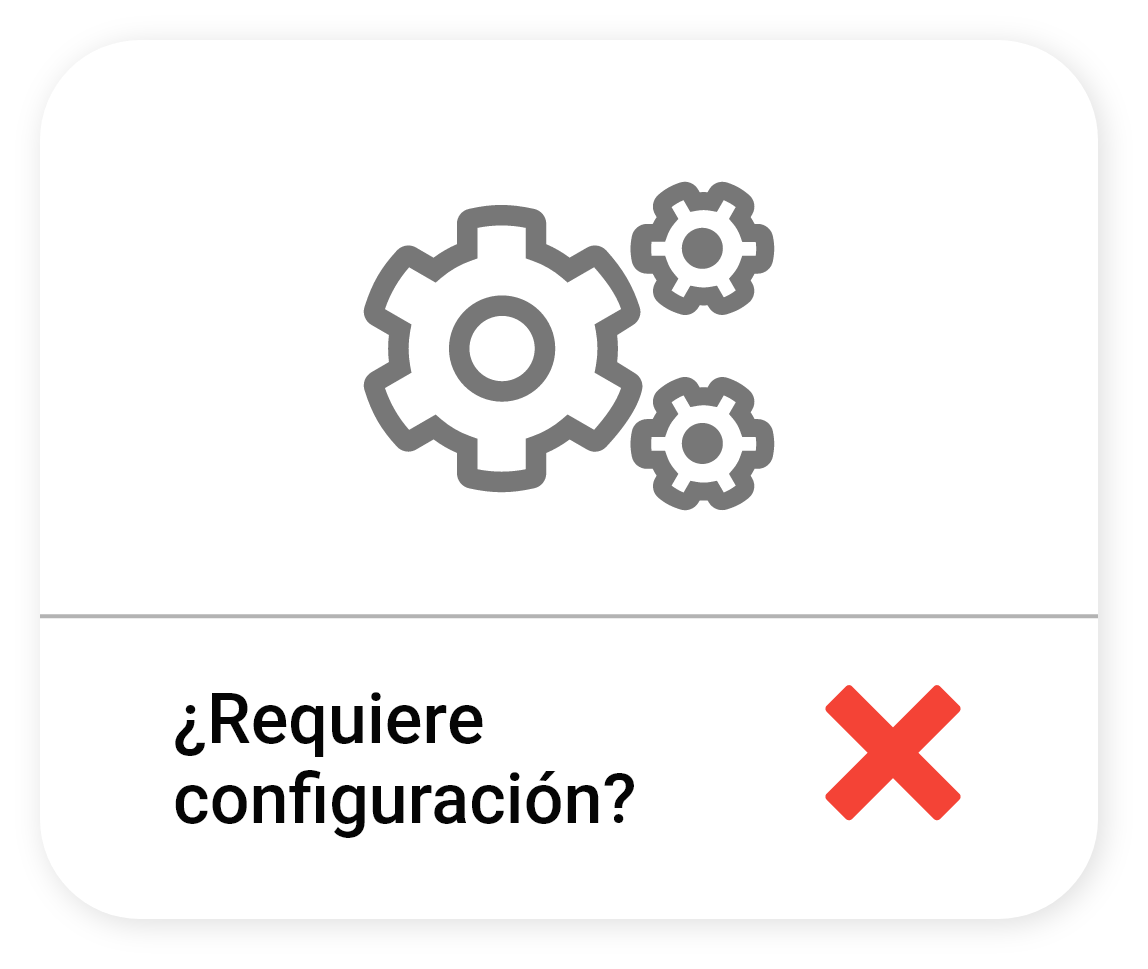


IMPORTANTE
Al ser una mejora de la sección, se realizará un traslado del histórico de configuraciones; este movimiento no afectará la operación.
¿De qué manera haremos ese traslado de información?
De acuerdo con la nueva funcionalidad, donde ahora se crean estructuras de horarios por plan de estudio, las configuraciones registradas anteriores a la actualización se relacionarán todos los horarios a todos los planes de estudio, donde de manera manual se podrá ingresar y eliminar planes de estudio que no estén relacionados con horarios.
¿DÓNDE LO OCUPAREMOS?
La funcionalidad principal de estructura de horarios será el poder crear horarios de clase para los alumnos, de igual manera el poder registrar disponibilidades del profesor, es una configuración crítica para el funcionamiento de estas dos secciones.
RUTA DE ACCESO
- Menú lateral
- Configuración
- Control escolar
- Estructura de horarios
Búsqueda
Para la búsqueda de estructura de horarios, contaremos con los siguientes filtros.
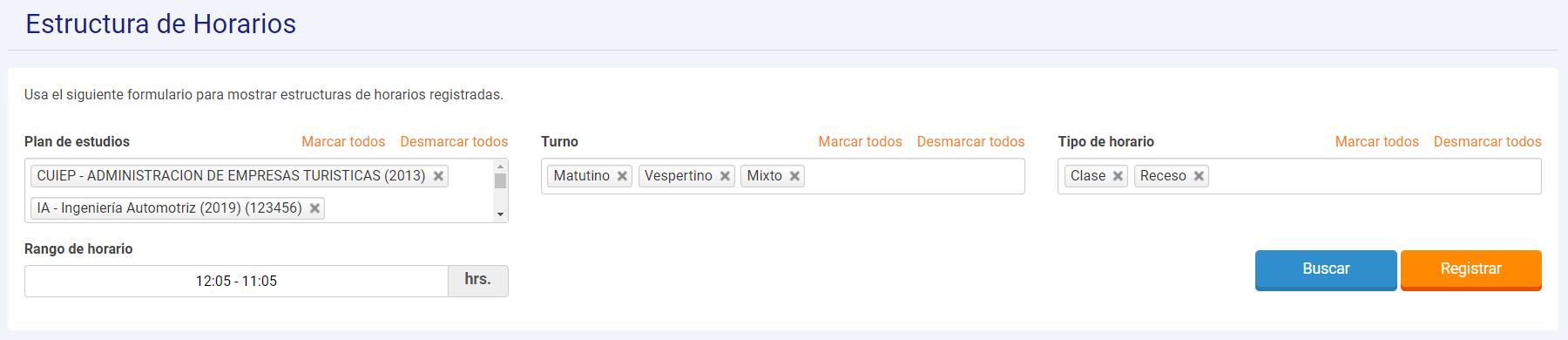
- Planes de estudio: Campo de selección múltiple.
- Muestra todos los planes de estudio registrados en plataforma, solo muestra planes de estudio de ofertas educativas a las que tenga acceso el usuario.
- Turno: Campo de selección múltiple.
- Muestra los turnos registrados en plataforma.
- Tipo de horario: Campo de selección múltiple.
- Muestra solo dos tipos de horario que son de clase y receso.
- Rango de horario: Selector de rango de horario para consulta, el formato será en 24 horas.
Una vez llenados los campos de acuerdo a la necesidad de la consulta, daremos clic en el botón 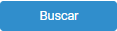 .
.
Resultados de la búsqueda
Los resultados se mostrarán en una tabla que podrá descargarse la información que se muestra en dos formatos diferentes PDF y Excel.
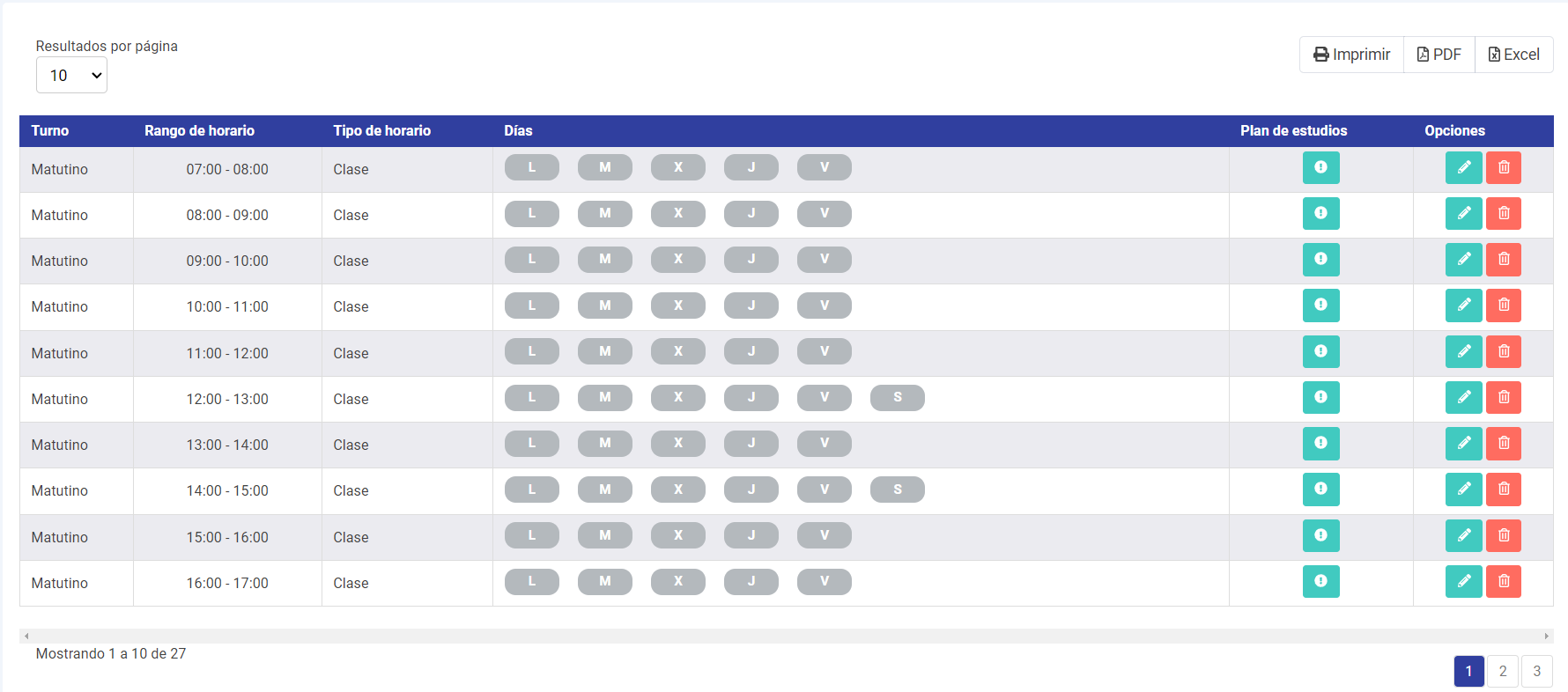
- Turno: Este se encontrará relacionado con los planes de estudio.
- Rango de horario: Muestra la hora de inicio y término de la clase.
- Tipo de horario: Define si el horario es de tipo clase o receso.
- Días: Muestra los días en los que se registró el horario.
- Plan de estudios: Lista los planes de estudio relacionados con el horario.
- Editar: Permite el editar la estructura de horarios seleccionada.
- Una estructura de horarios solo puede editar bajo las siguientes condicionantes:
a) Tipo de horario no se podrá cambiar si ya se cuenta con horarios creados.
b) Rango de horas no se podrá editar si ya se cuenta con horarios creados o disponibilidad de profesores registrada.
c) Días
- Si ya se encuentra un horario creado o disponibilidad registrado, en un día especificado este no se podrá eliminar de la configuración.
- Se pueden agregar días antes no seleccionados.
d) Plan de estudios no se podrá eliminar si ya cuenta con horarios creados o disponibilidad de profesores registrada.
- Eliminar: No se podrán eliminar estructuras de horarios si ya se cuentan con horarios registrados o disponibilidades de profesores registradas en al menos un día y horario para el plan de estudio relacionado.
Registrar estructura de horarios
Para el registro de una nueva estructura de horarios, daremos clic en el botón 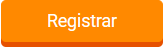 donde abrirá un modal de registro con los siguientes filtros para el registro.
donde abrirá un modal de registro con los siguientes filtros para el registro.
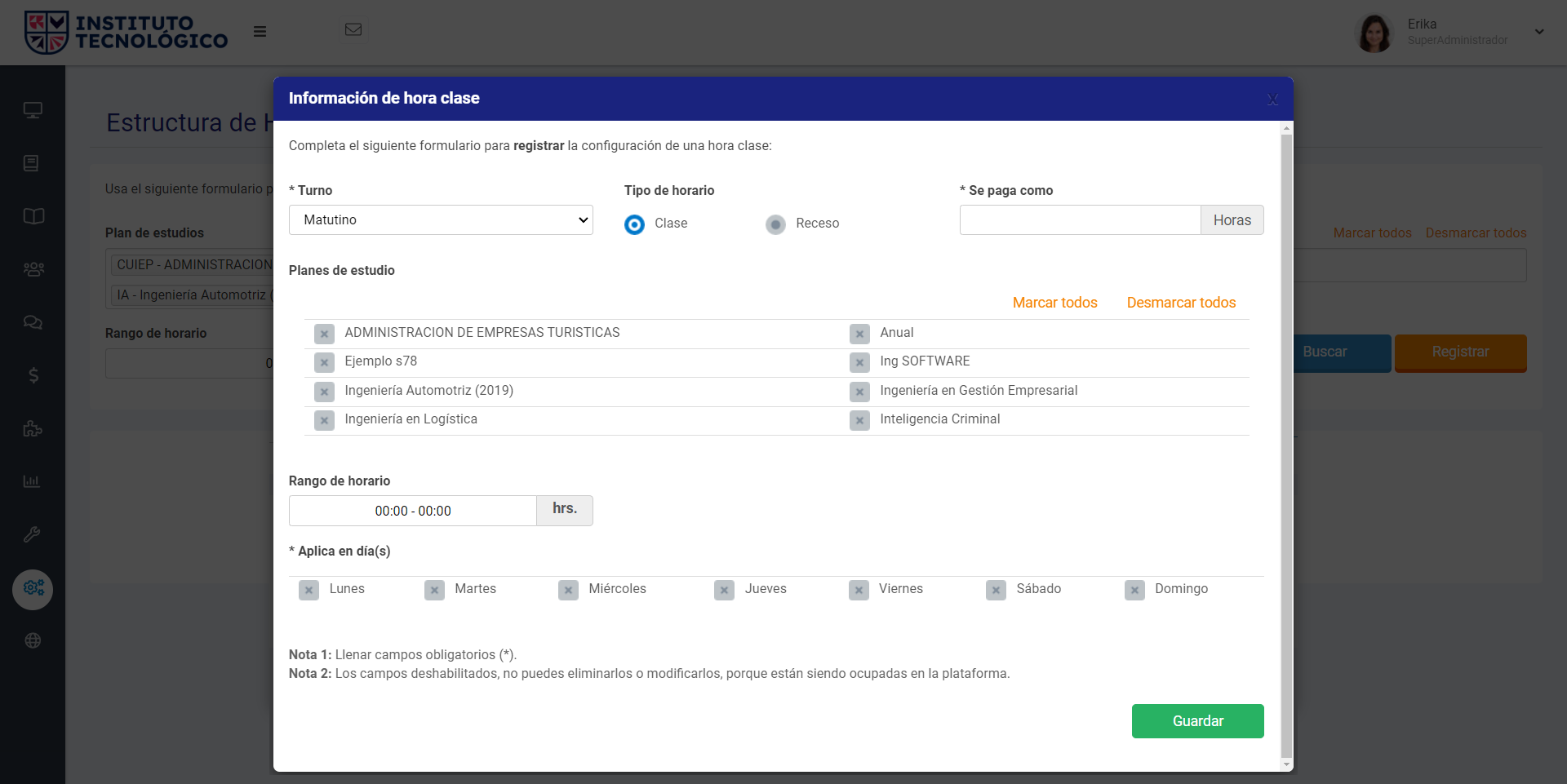
- Turno: Es el turno donde se impartirán clases y está relacionado con los grupos para la creación de horarios.
- Los turnos se pueden modificar, agregar o eliminar desde la sección Configuración / Control escolar / Turnos
- Tipo de horario: Solo existen dos tipos de horario, de tipo clase que va relacionado con materias de un plan de estudios y de tipo receso, el cual no tiene relación con materias y se crea directo en los grupos de clase.
- Plan de estudios: Seleccionar los planes de estudio que tendrán relación con la estructura de horarios.
- Importante: Los horarios registrados y relacionados con los planes de estudio son los que se mostrarán para la disponibilidad de profesores y en la creación de horarios.
- Se paga como: Es como se consideran las horas que se registran y servirán para el informe de "Horas clase por profesor" donde se ingresa un rango de fechas y calculará la totalidad de horas impartidas de acuerdo a las fechas seleccionadas y sesiones de horario creadas, ejemplo:
- En el turno matutino para el plan de estudio Lic. En contabilidad, se registró una estructura de horario para los días lunes, martes y jueves con un rango de 07:00 a 09:00, en la opción "se paga como" se colocó "1.0", lo cual indica que a pesar de que en temporalidad son 2 horas, para el profesor contara como 1 hora al consultar el informe mencionado.
- En el turno vespertino para el plan de estudio Bachillerato general, se registró una estructura de horario paralos días martes y viernes de 16:00 a 17:30 horas, en la opción "se paga como" se colocó "1.5", para el profesor contara como 1.5 horas al consultar el informe mencionado.
- Rango de horario: Selecciona la duración de las clases, pueden ser horas completas o por minutos.
- El rango de horas determina la cantidad de inasistencias por día, ejemplo:
- Se registra con un horario para Lic. en software para los días lunes y martes de 07:00 a 80:00 y de 08:00 a 09:00, esto indica que se contarán como 2 inasistencias y el profesor deberá registrar inasistencia en los dos horarios.
- Se registra con un horario para Lic. en software para los días lunes y martes de 07:00 a 09:00, esto indica que se contará como 1 inasistencia.
- Días: Selección de los días donde el horario podrá ser utilizado.
Una vez llenados los filtros para el registro de la estructura de horarios, daremos clic en botón 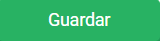 y si todo está correcto, enviará un mensaje de confirmación.
y si todo está correcto, enviará un mensaje de confirmación.